Πώς να εγγραφείτε
Λήψη βίντεο Netflix σε MP4/MKV
Παρακολουθήστε το εκπαιδευτικό βίντεο
Συχνές ερωτήσεις
Πώς να εγγραφείτε στο πρόγραμμα λήψης βίντεο MovPilot Netflix;
Το MovPilot Netflix Video Downloader σάς επιτρέπει να κατεβάζετε ταινίες ή εκπομπές Netflix χωρίς την εγγραφή του λογισμικού. Αλλά μπορείτε να κατεβάσετε μόνο το πρώτο 6λεπτο μέρος κάθε επεισοδίου. Εάν έχετε ήδη αγόρασε το λογισμικό, ακολουθεί ένας αναλυτικός οδηγός για τον τρόπο εγγραφής του προγράμματος λήψης βίντεο για ολόκληρη τη λήψη βίντεο από το Netflix.
Βήμα 1. Εκκινήστε το MovPilot Netflix Video Downloader
Αφού εγκαταστήσετε το MovPilot Netflix Video Downloader στον υπολογιστή σας, ξεκινήστε το και συνδεθείτε στο Netflix με τον λογαριασμό σας.
Βήμα 2. Αντιγράψτε τον Κωδικό Εγγραφής σας
Ανοίξτε το email με τον κωδικό εγγραφής από το MovPilot και αντιγράψτε το, το οποίο αποτελείται από αριθμούς και γράμματα.
Βήμα 3. Εγγραφείτε στο MovPilot Netflix Video Downloader
Κάντε κλικ στο εικονίδιο κλειδιού στην επάνω δεξιά γωνία του MovPilot Netflix Video Downloader και επικολλήστε τον κώδικα σε αυτό. Πατήστε το κουμπί "Εγγραφή" και θα εγγραφεί το λογισμικό, μετά το οποίο θα μπορείτε να κάνετε λήψη όλων των ταινιών ή εκπομπών του Netflix σε πλήρη έκταση.
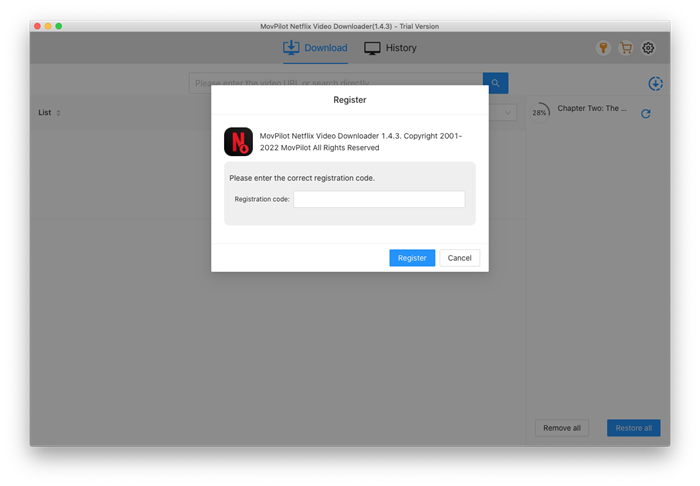
Πώς να κατεβάσετε βίντεο Netflix σε MP4/MKV
Όλοι οι χρήστες του Netflix μπορούν να χρησιμοποιήσουν το MovPilot Netflix Video Downloader για λήψη ταινιών ή εκπομπών από το Netflix. Επιπλέον, όλα τα επεισόδια από κάθε σεζόν μπορούν να ληφθούν σε MP4/MKV με πρωτότυπα κομμάτια ήχου και υπότιτλους σε διαφορετικές γλώσσες.
Βήμα 1. Εκκινήστε το MovPilot Netflix Video Downloader
Λήψη και εγκατάσταση MovPilot Netflix Video Downloader και εκτοξεύστε το. Στη συνέχεια, συνδεθείτε στο Netflix με τον λογαριασμό σας για να ετοιμάσετε το εργαλείο. Εάν ενεργοποιήσετε την επιλογή "Να με θυμάσαι" κατά τη σύνδεση, δεν θα χρειαστεί να συνδεθείτε ξανά την επόμενη φορά.

Βήμα 2. Αναζήτηση Ταινιών/Εκπομπών Netflix
Εισαγάγετε τον τίτλο της ταινίας/της εκπομπής ή αντιγράψτε τη διεύθυνση URL από τη γραμμή διευθύνσεων όταν παρακολουθείτε μια ταινία/παράσταση Netflix στο πρόγραμμα περιήγησης του υπολογιστή σας και επικολλήστε την στο MovPilot Netflix Video Downloader.

Βήμα 3. Λήψη βίντεο Netflix σε MP4
Κάντε κλικ στο κουμπί λήψης και μπορείτε να κατεβάσετε την ταινία του Netflix. Εάν κάνετε λήψη σειρών ή τηλεοπτικών εκπομπών, θα σας ζητηθεί να επιλέξετε τα επεισόδια πριν από τη λήψη. Όταν ολοκληρώσετε τον έλεγχο τους, πατήστε το κουμπί λήψης για να γίνει λήψη όλων.

Η προεπιλεγμένη μορφή εξόδου βίντεο είναι MP4 και η γλώσσα του ήχου και των υπότιτλων θα είναι η αρχική. Ο υπότιτλος που θα ληφθεί θα είναι ενσωματωμένος που υποστηρίζει προσαρμογή μεγέθους γραμματοσειράς και εναλλαγή απόκρυψης και εμφάνισης. Για προχωρημένες ρυθμίσεις εξόδου, ελέγξτε τα παρακάτω σεμινάρια.
Προαιρετικά: Επιλέξτε Μορφή εξόδου, Γλώσσα ήχου/υπότιτλων
Υπάρχουν δύο είδη τρόπων για να ρυθμίσετε την έξοδο βίντεο Netflix. Εάν θέλετε να κάνετε λήψη όλων των ταινιών/εκπομπών του Netflix στην ίδια μορφή, γλώσσα ήχου/υπότιτλου και τύπο υποτίτλων, χρησιμοποιήστε την επιλογή 1. Εάν θέλετε να κάνετε εξαιρέσεις για ορισμένα συγκεκριμένα επεισόδια, ακολουθήστε την επιλογή 2.
Επιλογή 1. Ρύθμιση όλων των εξόδων βίντεο
Κάντε κλικ στο εικονίδιο με το γρανάζι πάνω δεξιά για να μεταβείτε στις ρυθμίσεις.

Μορφή βίντεο: μπορείτε να επιλέξετε τη μορφή εξόδου ως MP4 ή MKV.
Γλώσσα ήχου: Μπορείτε να επιλέξετε μία ή περισσότερες επιλογές γλώσσας ήχου από Κινέζικα, Αγγλικά, Γαλλικά, Γερμανικά, Ιαπωνικά και Ισπανικά και κάθε ταινία ή εκπομπή που περιέχει αυτές τις γλώσσες θα ληφθεί στις γλώσσες που ελέγχετε.
Εδώ μπορείτε επίσης να επιλέξετε εάν κάνετε λήψη του ήχου με την περιγραφή και τον ήχο surround. Εάν επιλέξετε περισσότερες από μία επιλογές, το βίντεο του Netflix που κατεβάσατε θα είναι με αυθεντικό πολυγλωσσικό ήχο από τον οποίο μπορείτε να αλλάξετε εύκολα το κομμάτι ήχου.
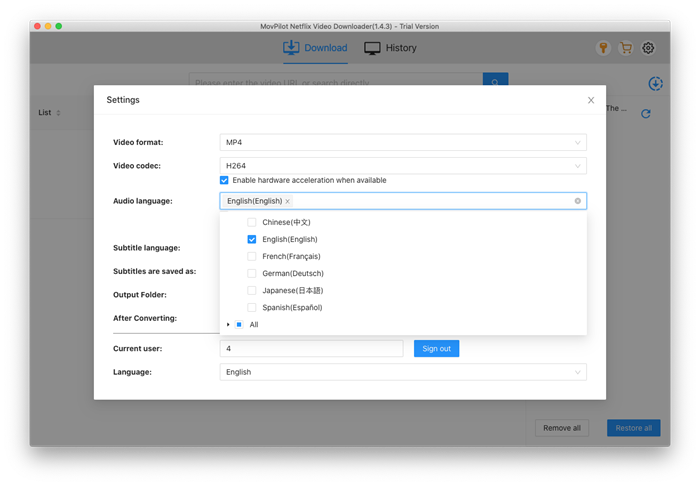
Γλώσσα υποτίτλων:Μόνο οι ενσωματωμένοι υπότιτλοι και οι ανεξάρτητες επιλογές υποτίτλων υποστηρίζουν λήψεις υποτίτλων σε πολλές γλώσσες. Μπορείτε να επιλέξετε μία ή περισσότερες επιλογές εδώ και θα διατηρηθούν όλες. Εάν αναπαράγετε το βίντεο του Netflix που κατεβάσατε σε μια συσκευή αναπαραγωγής που υποστηρίζει την έκδοση υπότιτλων, μπορείτε να αλλάξετε τους υπότιτλους κατά την αναπαραγωγή.
Οι υπότιτλοι αποθηκεύονται ως: Το MovPilot Netflix Video Downloader υποστηρίζει τη λήψη ταινιών και εκπομπών Netflix με μαλακούς υπότιτλους, σκληρούς υπότιτλους και εξωτερικούς υπότιτλους.

Επιλογή 2. Ρύθμιση εξόδου για ένα μόνο βίντεο
Μετά την αναζήτηση μιας ταινίας, αν μετακινήσετε το ποντίκι σας πάνω από τον τίτλο, θα δείτε το κουμπί ρύθμισης.
Εάν αυτό που αναζητάτε είναι μια σειρά ή μια τηλεοπτική εκπομπή, θα δείτε το εικονίδιο ρύθμισης αφού κάνετε κλικ στο εικονίδιο λήψης.
Κάντε κλικ στο κουμπί Ρυθμίσεις του επεισοδίου που θέλετε να κάνετε εξαίρεση.
Η καρτέλα των υπότιτλων: Μπορείτε να επιλέξετε τον τύπο υποτίτλων από "σκληρούς υπότιτλους, ενσωματωμένους υπότιτλους και ανεξάρτητους υπότιτλους" και τη γλώσσα για τους υπότιτλους εδώ.

Συχνές ερωτήσεις για το MovPilot Netflix Video Downloader
Q1. Ποια είναι η διαφορά μεταξύ των σκληρών υπότιτλων, των μαλακών υπότιτλων και των εξωτερικών υποτίτλων;
- Σκληροί υπότιτλοι: Οι υπότιτλοι που έχετε κατεβάσει θα συγχωνευθούν στο βίντεο και δεν μπορείτε να τους κρύψετε ή να τους επεξεργαστείτε.
- Μαλακοί υπότιτλοι: Υποστηρίζεται η διατήρηση πολλών γλωσσών και μπορείτε να αποκρύψετε/εμφανίσετε τους υπότιτλους ή να αλλάξετε τη γλώσσα των υποτίτλων. Τα ληφθέντα αρχεία υπότιτλων θα συγχωνευθούν στο βίντεο.
- Εξωτερικοί υπότιτλοι: Υποστηρίζεται η επιλογή πολλαπλών γλωσσών και οι υπότιτλοι λήψης θα είναι σε μορφή SRT.
Εάν δεν χρειάζεστε αρχείο SRT, συνιστάται πάντα η επιλογή "Ενσωματωμένοι υπότιτλοι".
Ε2. Μπορώ να επιλέξω πολλές γλώσσες για σκληρούς υπότιτλους;
Όχι. Θα υπάρχει μία γλώσσα για τους σκληρούς υπότιτλους που έχετε κατεβάσει.
Ε3. Ποια είναι η ποιότητα της ταινίας Netflix που κατεβάσατε;
Οι ταινίες ή οι εκπομπές Netflix που έχουν ληφθεί στο MovPilot Netflix Video Downloader θα είναι σε Full HD 1080P.
Ε4. Πώς να κατεβάσετε γρηγορότερα ταινίες Netflix;
Μπορείτε να χρησιμοποιήσετε την επιτάχυνση υλικού στο MovPilot Netflix Video Downloader. Επιπλέον, μπορείτε να επιλέξετε "H265" ως κωδικοποιητή βίντεο αντί για "H264". Το H265 σάς επιτρέπει να κάνετε λήψη βίντεο Netflix σε ακόμη μικρότερο μέγεθος από το H264 και διατηρεί την ίδια ποιότητα. Όταν το μέγεθος του βίντεο Netflix είναι μικρότερο, η λήψη του είναι λιγότερο χρονοβόρα.






